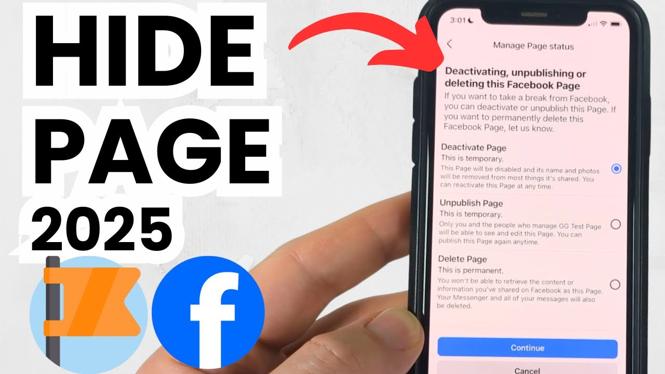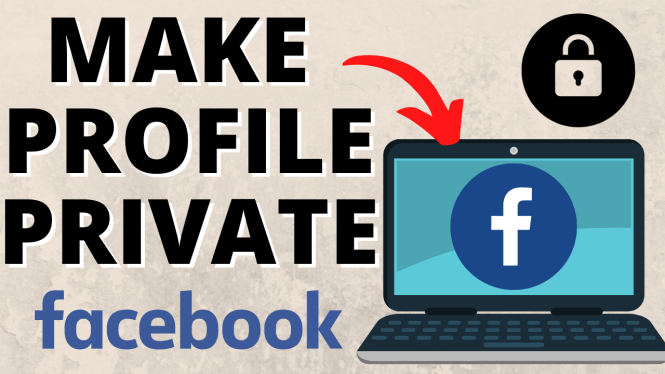How to delete a Facebook page permanently? In this tutorial, I show you how to permanently delete a Facebook page in 2024. This means you can remove or delete any Facebook page you own or manage. Deleting a Facebook page is a great way to remove unwanted pages, stop notifications from Facebook pages, and delete old pictures posted.
Delete a Facebook Page Permanently (Video Tutorial):
Follow the steps below to delete a Facebook page on desktop PC:
- Navigate to facebook.com on your Chromebook, Macbook, or Windows computer.
- Select the menu button in the top right of Facebook and then select Pages.
- Find and select the Facebook page you want to delete.
- In the left menu select the Facebook page name to navigate to the Facebook page we want to delete.
- Once on the Facebook page select settings.
- Scroll down and select Access and control under your information.
- Choose Delete page and go through the process of deleting your facebook page.
More Facebook Tips & Tutorials:
Discover more from Gauging Gadgets
Subscribe to get the latest posts sent to your email.

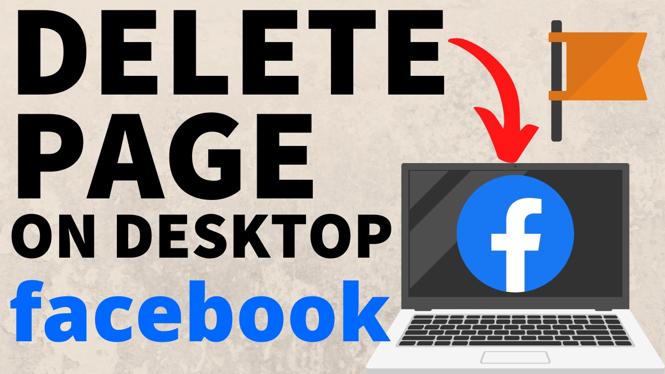
 Subscribe Now! 🙂
Subscribe Now! 🙂